运用Word+2003进行机关公文排版技巧
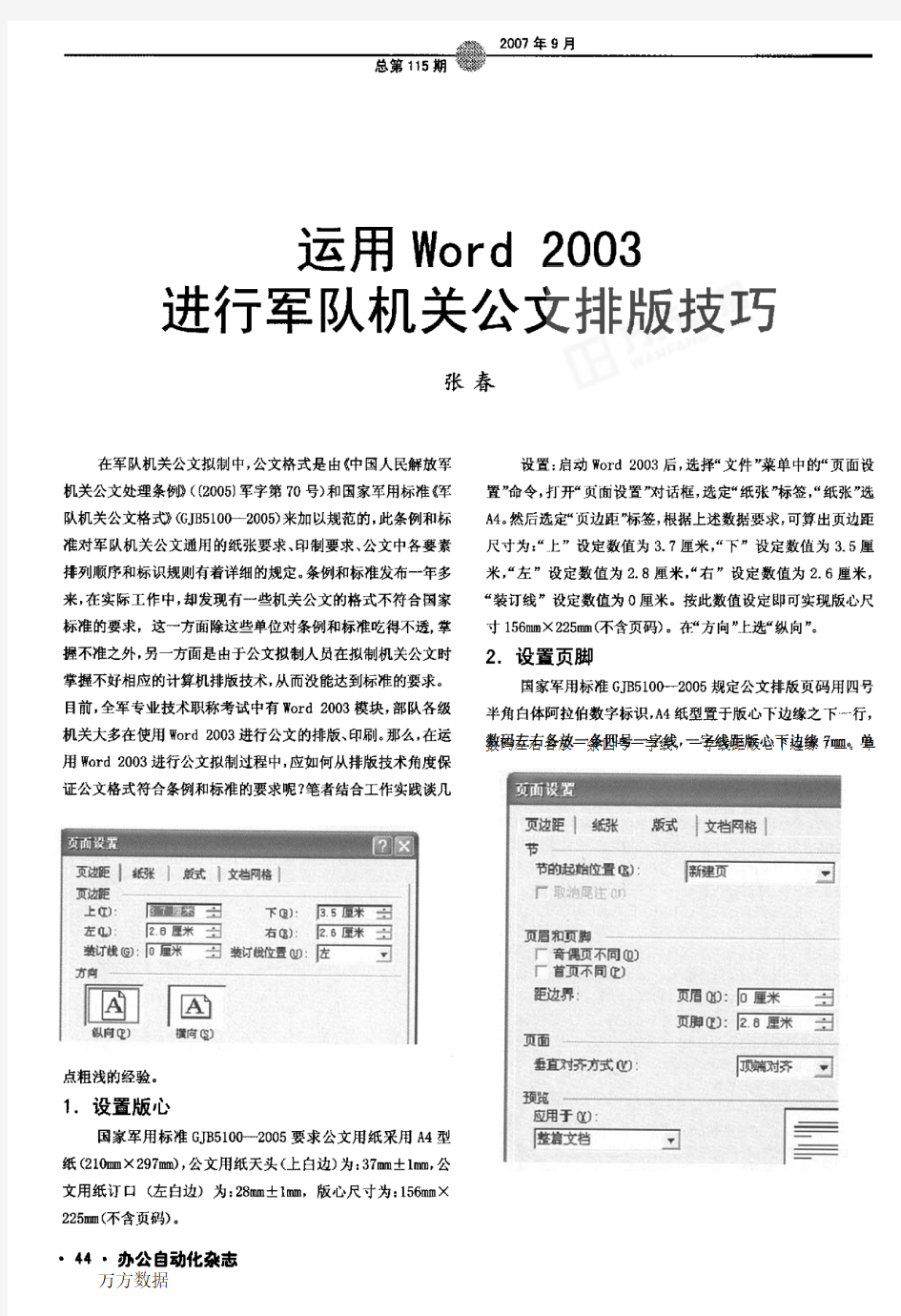

运用Word2003
进行军队机关公文排版技巧
张春
在军队机关公文拟制中,公文格式是由《中国人民解放军机关公文处理条例》((2005】军字第70号)和国家军用标准《军队机关公文格式》(GJB5100一2005)来加以规范的,此条例和标准对军队机关公文通用的纸张要求、印制要求、公文中各要素排列顺序和标识规则有着详细的规定。条例和标准发布一年多来,在实际工作中,却发现有一些机关公文的格式不符合国家标准的要求,这一方面除这些单位对条例和标准吃得不透,掌握不准之外,另一方面是由于公文拟制人员在拟制机关公文时掌握不好相应的计算机排版技术,从而没能达到标准的要求。目前,全军专业技术职称考试中有word2003模块,部队各级机关大多在使用word2003进行公文的排版、印刷。那么,在运用word2003进行公文拟制过程中,应如何从排版技术角度保证公文格式符合条例和标准的要求呢?笔者结合工作实践谈几
点粗浅的经验。
1.设置版心
国家军用标准GJB5100—2005要求公文用纸采用“型纸(210衄×297衄),公文用纸天头(上白边)为:37珊±l叫.公文用纸订口(左自边)为:28衄±l衄,版心尺寸为:156蛐×225m(不含页码)。
?44?办公自动化杂志
设置:启动word2003后,选择“文件”菜单中的“页面设置”命令,打开“页商设置’对话框,选定“纸张”标签,“纸张”选A4。然后选定“页边距惭;签,根据上述数据要求,可算出页边距尺寸为:上”设定数值为3.7厘米,“下”设定数值为3.5厘米,“左”设定数值为2.8厘米,“右”设定数值为2.6厘米,“装订线”设定数值为O厘米。按此数值设定即可实现版心尺寸156衄×225蛐(不含页码)。在“方向”上选“纵向”。
2.设置页脚
国家军用标准GJB5LOO一2005规定公文排版页码用四号半角白体阿拉伯数字标识,A4纸型置于版心下边缘之下一行,
数码左右各放一条四号一字线,一字线距版心下边缘7皿。单万方数据
页码居右空1字,双页码居左空1字。
设置:打开“页面设置’对话框,选定“版式”标签,“距边界\页脚”设定数值为2.8厘米,可实现一字线距版心r边缘
7m。“节的起始
位置”选“新建
页”,“垂直对齐方
式”选“顶端对
齐”。
3.设置行数
和字数
国家军用标
准G耶5100—2005
规定公文排版正
文用三号仿宋字,
每页排22行.每
行排28个字。
设置:打开
“页面设置”对话
框,选定“文档网格q示签,在此标签的下方点吾尹字体设置”,进行字体字号的设
置,分别选择‘中文字体\仿宋一GB3212”,“字形\常规”,“字号\3号”,然后点击“确定”返回‘文档网格”标签栏。选择“网
络\指定行和字符网格”,“字符\每行',设为28,“行\每页”设为22,“档数”用默认值1,“文字排列”选“水平”,“应用于避“整篇文档”。4.设置发文机关标识
国家军用标准GJB51002005规定,发文机关标识位于公文首页上方居中位置,Hj红色小标宋体字,通常在一行标识,4请示”和“报告”的发文机关标识的上边缘至版心卜边缘距离为80m,其他种类公文为25∞。
设置:目前大多数计算机的字库文件夹里面没有小标宋体,因此,必须安装小标宋体字库。找到小标宋体字库,复制到c:\windows\F0nts文件夹,字库安装完毕。
显示标尺,以便设置发文机关标识与版心上边缘的距离。选择“视图”,点击“标尺”,使其前面有“√”。由于许多用户的word标尺是以字符为度量单位的,网此,要更换为以厘米为度量单位。选择“工具,堞单中静‘选项’,命令,打开‘选项倒话框,选定‘常规镛;签,在“度量单位”中选择厘米或者毫米,去掉“使
用字符单位”前面盼‘√”。
军队许多机关公文中发文机关标识通常字数较多,如果在一行标识往往会小于二号,也就是小于公文标题,因此,公文的发文机关标识通常用二行来标识,把“中国人民解放军”这七
个字分为二行标识。选中这七个字,选择“格式’菜单中的“中文版式\双行合一”命令,打开“双行合一”对话框,点击确定,这
办公自动化杂志?15?万方数据
七个字就显示成“上四下三”的形式。表示这种形式还可以使用文本框,选择“插入”菜单中的“文本框\横排”,在出现的文本框巾间分两行输入“中国人民解放军”,选择合适的字体字号,选两端对齐:然后双击文本框,进入“设置文本框格式”对话框,选定“颜色与线条”标签,在“线条\颜色”中选无线条颜色;选定“文本框”标箍,在“内部边距,,中的“上”、“下”、“左”、“右”皆填0。
发文机关标识通常情况下也使用文本框,主要是便于移动。如卜所述,在文本框中输入发文机关标识,设置好相关选项。然后,按住ctrl键,结合方向键,对照标尺上的刻度,上下左右的移动文本框,使其达到居中,并距版心上边缘80m或25∞。
5.设置页码
国家军用标准GJB5100—2005规定公文排版页码用四号半角白体阿拉伯数字标识,A4纸型置于版心F边缘之F一行,数码左右各放一条四号一字线,一字线距版心下边缘7m。单页码居右空1字,双页码居左空L字。
设置:选择“插入”菜单巾的“页码”命令,打开“页码”对话框,其中“位置”选“页面底端(页脚)”,“对齐方式”选“外侧”,若第一页需要显示页码则选择“首页显示页码”,点击“确定”,则在页脚位置出现页码,其中单页页码居右,双页页码居左。
在文档第一页双击页码,页码数字所在文字框生效,把光标放在数字之前,按“ctrl十Alt+一(数字键盘右上角的减号键)”,插入符号“”,同样在数字后面也插入“”。选中页码数字和长划线,选定字号为“4号”,然后选择“格式”菜单中的“段落”命令,打开“段落”对话框,选定“缩进和间距”标签,分别将“缩进\左”和“缩进\右”设为“l字符”,点矗,确定”,关闭“页眉
?●6?办公自动化杂志和页脚”回到文本编辑状态,即完成页码设定。
6.设置成文日期
国家军用标准GJB5loo一2005规定公文成文日期用三号仿宋汉字标全年、月、日,“零”统一用“o”。这个“o”不是键盘上的数字“o”,也不是英文字母“0”,而是《新华字典》里的“0”。
设置:选择“插入”菜单中的“曰期和时间”命令,打开“日期和时间”对话框,在“语言(国家/地区)”选择
“中文(中国)”,然后再在“可用格式”中选择所需的时间和日期的表达式,点击“确定”即可,如需改动,直接在日期上修改即可。
关于“o”的输入.还可以选择“插入”菜单中的“符号”命令,打开“符号”对话框,在“符号”标签栏中“字体”选择“(普通文本)”,“子集”选择“cJl[符号和标点”,然后选择“0”。还可以用鼠标右键点击“输入法状态”上的“软键盘按钮”,出现列表后选择“单位符号”,然后选择“o”。
另,对于部队中经常拟制机关公文的同志来说,在设置完版心,页脚,行数,字数以及字体字号后可以选择“页面设置”对话框左下角的“默认”按纽,出现选择性提示:“是否更改页面的默认设置?此更改将影响所有基于No眦模板的新文档”,点击“是(Y)”,保存所有更改设置,则咀后建立新文档时,上述设置将以默认值出现,每次建立新文档时不必再重新设置。总之,军队机关公文排版有许多技巧与方法,笔者在这只为抛砖引玉。公文拟制者必须有强烈的责任心,严格落实条例和标准,不断探索和创新公文排版技巧,才能又快又
准的拟制好军队机关公文。.群万方数据
运用Word 2003进行军队机关公文排版技巧
作者:张春
作者单位:
刊名:
办公自动化(综合版)
英文刊名:OFFICE AUTOMATION
年,卷(期):2007,(9)
被引用次数:0次
本文链接:https://www.360docs.net/doc/ff17479490.html,/Periodical_bangzdh200709019.aspx
授权使用:国防科技大学(gfkjdx),授权号:cce0f95b-4fab-4670-b760-9eb700f382d7
下载时间:2011年3月31日
word2003长篇文章排版技巧
Word 2003 长篇文档排版技巧(一) 简介 市场部经常要出各种分析报告,一写就是洋洋洒洒几十页。文字功底深厚的小王写东西自然不在话下,然而每每困扰他的却是排版的问题,每次都要花大量的时间修改格式、制作目录和页眉页脚。最头疼的是上司看完报告后让他修改,整篇文档的排版弄不好就要重来一遍。制作目录也是出力不讨好的事,尽管小王知道Word中有插入目录的功能,可是尝试了几次就弃之不用了,原因是系统总是提示有错误。现在只能手工输入目录,加班加点数页码居然成了家常便饭。为了让自己有时间下班后享受生活,小王花了半天的时间学习了一下长篇文档的排版技巧,这才发现,这半天的时间,可以让他享受无数个闲暇的傍晚和周末。小王把自己的体会重点总结为两点: 1. 制作长文档前,先要规划好各种设置,尤其是样式设置 2. 不同的篇章部分一定要分节,而不是分页 下面就看看他是怎样用新学的技巧制作一篇几十页的长文档的。 单面打印的简单报告 这份报告要求的格式是:A4纸;要有封面和目录;单面打印;除封面和目录外,每页的页眉是报告的题目;页码一律在页面底端的右侧,封面和目录没有页码,目录之后为第1页。 设置纸张和文档网格 写文章前,不要上来就急于动笔,先要找好合适大小的“纸”,这个“纸”就是Word 中的页面设置。 从菜单中选择【文件】|【页面设置】命令,显示“页面设置”对话框,选择【纸张】选项卡,如图1所示。
通常纸张大小都用A4纸,所以可采用默认设置。有时也会用B5纸,只需从“纸张大小”中选择相应类型的纸即可。 很多人习惯先录入内容,最后再设纸张大小。由于默认是A4纸,如果改用B5纸,就有可能使整篇文档的排版不能很好地满足要求。所以,先进行页面设置,可以直观地在录入时看到页面中的内容和排版是否适宜,避免事后的修改。 考虑到阅读报告的领导年龄都比较大,对于密密麻麻的文字阅读起来比较费力,还可以调整一下文字。通常,很多人都采用增大字号的办法。其实,可以在页面设置中调整字与字、行与行之间的间距,即使不增大字号,也能使内容看起来更清晰。 在“页面设置”对话框中选择“文档网格”选项卡,如图2所示。
政府机关公文格式要求及排版(最新)
政府机关公文格式要求及排版(最新) 一、设置页面(“页面布局”—页“面设置”) (一)“页边距” 1.页边距:上3 厘米、下2.5 厘米、左2.6 厘米、右2.5 厘米。2.纸张方向:纵向。 (二)“纸张” 纸张大小:A4。 确保“每面排22 行,每行排28 个字,并撑满版心”。 二、设置标题 (一)“字体” 1.主标题:先设置字体为华文小标宋简体(或华文中宋、宋体),再设置字体为Times New Roma n;字形,加粗;字号,二号。 2.副标题:字体,与主标题一致;字形,不加粗;字号,三号。 (二)“段落” 1.对齐方式:居中。 2.左侧右侧缩进均为0 字符。 3.特殊格式:无。 4.段前段后间距均为0 行。 5.行距:固定值,28 磅。 (三)内容要求1.标题可分一行或多行居中排布,回行时应排列对称、长短适宜、间距恰当;多行标题排列时应当采用梯形或菱形布局,不应采用上下长短一样的长方形或上下长中间短的沙漏形。 2 ?正式公文标题应要素完整,一般格式为发文机关+关于XX(事由)的+文种” 3.标题回行时应词意完整,不能将词组拆开;发文机关名称应在第一行居中排布;最后一行不能将“的”与文种单独排列成行。 4 ?标题中除法规、规章名称可加书名号外,一般不用标点符号。 (四)标题与正文间隔 空一行,字号为五号,行距为最小值12 磅。 三、设置正文 一)“字体” 1.一级标题:字体,黑体;字形,不加粗;字号,三号。 2 ?二级标题:字体,楷体_GB2312 (或楷体);字形,不加粗;字号,三号。
3. 三级标题、四级标题和五级标题:字体,仿宋 _GB2312 (或仿宋);字形,加粗;字号, 三号。 4 ?其余正文(包括附件、落款、附注):字体,仿宋_GB2312 (或仿宋);字形,不加粗; 字号,三号。 5. 正文各级各类字体设定完后,应再次选定全文,设置字体为Times New Roman 。 (二)“段落” 1 .对齐方式:两端对齐。 2. 左侧右侧缩进均为0 字符。 3. 特殊格式:首行缩进,2字符。 4. 段前段后间距均为0 行。 5. 行距:固定值,30 磅。 (三)内容要求 1 .主送机关(俗称“抬头”)居正文第一行单独成行,顶格不缩进。 2.一级标题、二级标题、三级标题、四级标题、五级标题依次采用“一、”、“(一)”、“1.”、 “(1 )”、“①”排序标注。 3?公文中引用文件时,应按规范将文件名称和发文字号写全,一般格式为《关于XX喲鬆次 (xxxgx*參号)”特别注意发文字号中必须使用六角括号〔XXXX。 4?附件在正文末下空1行,靠左缩进2字符排布;标准格式为附件:1. XXX;附件名称不用书名号,结尾不加标点符号;单个附件不标注序号;多个附件用阿拉伯数字“1. ”标注 序号,并按顺序回行排列;回行时,序号与序号对齐,名称内容与内容对齐。 5. 发文机关署名(俗称“落款”)在正文末(或附件末)下空1-3行(不盖章时空1 行,盖章时空3 行),靠右空2 字符排布。 6. 成文日期(俗称“落款日期”)在发文机关署名下一行靠右排布,以发文机关署名为准居 中;标准格式为“XX年X X X日”用阿拉伯数字将年、月、日标全,不编虚位。 7. 用印时,公章应端正盖住发文机关署名,印章上部约三分之二压在空白处,印章上沿距正文最后一行文字空1 行,印章下沿骑“年”盖“月”。 8. 附注(上行文、平行文中用于标注联系人、联系电话)在成文日期下一行靠左缩进2字
利用Word进行图书排版
利用Word进行图书排版 一、版心设计 在Word中版心设计是通过“页面设置”来实现的。具体方法是:打开“文件(F)”菜单,下拉光条选中“页面设置(U)...”,即进入“页面设置”窗口。此时有“字符数/行数(H)”、“页边距(M)”、“纸张大小(S)”、“纸张来源(P)”、“版面(L)”五项需要设置, 在这些设置中,首先要设置的是“纸张大小(S)”,根据需要选择纸张类型,如16开、32开、大32开或自定义大小等。然后在“字符数/行数(H)”处按一下左键,字符跨度设置为10.5磅(如果正文为5号字的话),行跨度为15.75磅。接下来在“页边距(M)”处按一下左键,依 版面要求按下表分别设置上、下、左、右边界。 纸张大小每行字数×每页行数上边界(厘米)下边界(厘米)左边界(厘米)右边界(厘米) 32开26×27 1.7 1.7 1.7 1.6 27×27 1.7 1.7 1.5 1.4 27×28 1.4 1.4 1.5 1.4 28×28 1.4 1.4 1.3 1.2 16开38×39 2.2 2.1 2.1 2.1 39×38 2.2 2.1 2.0 1.9 39×40 1.9 1.8 2.0 1.9 40×40 1.9 1.8 1.8 1.7 表1中给出的是图书排版中常见版心要求的数据,如果有特殊要求,可以在选定纸张大小后,通过调整页边距来实现。如果只是通过“字符数/行数(H)”中的“指定每页中的行数和每行中的字符数”来设置版面的话,将可能导致字符跨度及行跨度的改变,这样,排出来的版面将较常规版面紧凑或稀散。因而建议,先固定字符跨度和行跨度,再调整页边码,使每页中的行数和 每行中的字符数符合所需要求。 在“字符数/行数(H)”中,还可以设置正文所用的字体、字号、分栏数、正文横排/竖排。要注意的是,字号改变以后,字符跨度、行跨度及上表中数据也要做相应的变化。这些设置要根据正文排版要求来设置,即哪一种字体、哪一种字号占大多数、正文内容一般是分几栏排、文字是横排还是竖排等,不要针对个别情况来设置,因为这里设置的参数是针对全书而言,个别的情 况在正文排版时还可以调整。 在“纸张大小(S)”中,还可以设定纸张的方向,一般取默认值,即纵向。 在“版面(L)”中,根据正文版面需求,还可以设置书眉,一般有书眉的话,奇偶页书眉不同,也有的首页不同。如果这样的话,在相应各项按一下左键,其前面的小方框内即出现“√”,不需要的话,再按一次左键,即去掉前面的标记了。 页面设置中的其他各项无须理会,取默认值即可。 二、标题设计 图书排版中,各级标题排法要有所区别,要做到醒目、美观,全书中同一级标题要求排法一
公文格式排版规则
公文格式排版规则 一、版面要求 公文用纸统一采用A4型纸。页边距——上3.7厘米,下3.5厘米,左2.8厘米,右2.6厘米,版式——页眉1.5厘米,页脚2.8厘米。页眉页脚奇偶页不同。 为了文件整体美观,在特殊情况下,页边距、行距、字间距可进行微调。 注:在电子公文系统中,正文执行默认的页面设置,不需调整。置于附件箱中的文件根据上述要求进行设置。 二、文件格式公文各要素编排规则 版心内的公文格式各要素划分为版头、主体、版记三部分。公文首页红色分隔线以上的部分称为版头;公文首页红色分隔线(不含)以下、公文末页首条分隔线(不含)以上的部分称为主体;公文末页首条分隔线以下、末条分隔线以上的部分称为版记。页码位于版心外。 (一)版头 1.密级和保密期限。指公文的秘密等级和保密期限,应根据文件内容据实标注。一般用3号方正黑体字,顶格编排在版心左上角第二行;保密期限中的数字用阿拉伯数字标注。 2.份号。指公文印制份数的顺序号。涉密公文应标注份号,一般用3~6位3号阿拉伯数字顶格编排在版心左上角第一行,编虚位补齐,即第一份公文份号可以编为“001”、“0001”等。 3.紧急程度。指公文送达和办理的时限要求。根据紧急程度,可分别标注“加急”或“特急”,用3号方正黑体字,顶格编排在版心左上角。如需同时标注份号、密级和保密期限、紧急程度,则份号标在第一行,密级和保密期限标在第二行,紧急程度标在第三行。
4.发文单位标志。由发文单位全称或规范化简称加“文件”二字组成。联合行文时,发文单位标志可以同时标注联署发文单位名称,也可以单独使用主办单位名称,如需同时标注联署发文单位名称,一般应当将主办单位名称排列在前,“文件”二字置于发文单位名称右侧,以联署发文单位名称为准上下居中排列。 发文单位标志居中排布,上边缘至版心上边缘为35毫米,使用方正小标宋体字,颜色为红色,以醒目、美观、庄重为原则,字号不应大于上级单位。 5.发文字号。由发文单位代字、年份、发文顺序号组成。联合行文时,使用主办单位的发文字号。年份、发文顺序号用阿拉伯数字标注;年份应标全称,用六角括号“〔〕”括入。 发文字号编排在发文单位标志下空二行、红色分隔线之上的位置,其中,下行文居中排布,上行文居左空一字编排,与最后一个签发人姓名处在同一行。 公司本部印发的各类公文,其发文代字由总经理办公室统一拟定。各单位报送公司本部的正式上行文件(函件)发文代字由总经理办公室拟定,其他类型公文的发文代字由各单位自行确定。 6.签发人。上行文应当标注签发人姓名。用3号方正仿宋体字标识“签发人”三字,其后加全角冒号和签发人姓名,签发人姓名用3号方正楷体字,编排在发文机关标志下空二行位置。 如有多个签发人,签发人姓名按照发文机关的排列顺序从左到右、自上而下依次均匀编排,一般每行排两个姓名,回行时与上一行第一个签发人姓名对齐。 (二)主体 1.公文标题。 由关于+发文单位名称+事由+文种组成。用2号方正小标宋简体字,编排于红色分隔线下空两行位置。标题左右不能顶到红色分隔线边缘。如在空白页上起草正文,版心下空一行编排标题。
政府机关公文格式要求及排版(最新)
。 公文格式排版 一、设置页面(“页面布局”—“页面设置”) (一)“页边距” 1.页边距:上3厘米、下2.5厘米、左2.6厘米、右2.5厘米。 2.纸张方向:纵向。 (二)“纸张” 纸张大小:A4。 确保“每面排22行,每行排28个字,并撑满版心”。 二、设置标题 (一)“字体” 1.主标题:先设置字体为华文小标宋简体(或华文中宋、宋体),再设置字体为Times New Roman;字形,加粗;字号,二号。 2.副标题:字体,与主标题一致;字形,不加粗;字号,三号。 (二)“段落” 1.对齐方式:居中。 2.左侧右侧缩进均为0字符。 3.特殊格式:无。 4.段前段后间距均为0行。 5.行距:固定值,28磅。 (三)内容要求 1.标题可分一行或多行居中排布,回行时应排列对称、长短适宜、间距恰当;多行标题排列时应当采用梯形或菱形布局,不应采用上下长短一样的长方形或上下长中间短的沙漏形。 2.正式公文标题应要素完整,一般格式为“发文机关+关于××(事由)的+文种”。 3.标题回行时应词意完整,不能将词组拆开;发文机关名称应在第一行居中排布;最后一行不能将“的”与文种单独排列成行。 4.标题中除法规、规章名称可加书名号外,一般不用标点符号。 (四)标题与正文间隔 空一行,字号为五号,行距为最小值12磅。 三、设置正文 (一)“字体” 1.一级标题:字体,黑体;字形,不加粗;字号,三号。 2.二级标题:字体,楷体_GB2312(或楷体);字形,不加粗;字号,
三号。 3.三级标题、四级标题和五级标题:字体,仿宋_GB2312(或仿宋);字形,加粗;字号,三号。 4.其余正文(包括附件、落款、附注):字体,仿宋_GB2312(或仿宋);字形,不加粗;字号,三号。 5.正文各级各类字体设定完后,应再次选定全文,设置字体为Times New Roman。 (二)“段落” 1.对齐方式:两端对齐。 2.左侧右侧缩进均为0字符。 3.特殊格式:首行缩进,2字符。 4.段前段后间距均为0行。 5.行距:固定值,30磅。 (三)内容要求 1.主送机关(俗称“抬头”)居正文第一行单独成行,顶格不缩进。 2.一级标题、二级标题、三级标题、四级标题、五级标题依次采用“一、”、“(一)”、“1.”、“(1)”、“①”排序标注。 3.公文中引用文件时,应按规范将文件名称和发文字号写全,一般格式为“《关于××××的××》(××××〔××××〕××号)”,特别注意发文字号中必须使用六角括号“〔××××〕”。 4.附件在正文末下空1行,靠左缩进2字符排布;标准格式为“附件:1.××××”;附件名称不用书名号,结尾不加标点符号;单个附件不标注序号;多个附件用阿拉伯数字“1.”标注序号,并按顺序回行排列;回行时,序号与序号对齐,名称内容与内容对齐。 5.发文机关署名(俗称“落款”)在正文末(或附件末)下空1-3行(不盖章时空1行,盖章时空3行),靠右空2字符排布。 6.成文日期(俗称“落款日期”)在发文机关署名下一行靠右排布,以发文机关署名为准居中;标准格式为“××××年××月××日”,用阿拉伯数字将年、月、日标全,不编虚位。 7.用印时,公章应端正盖住发文机关署名,印章上部约三分之二压在空白处,印章上沿距正文最后一行文字空1行,印章下沿骑“年”盖“月”。 8.附注(上行文、平行文中用于标注联系人、联系电话)在成文日期下一行靠左缩进2字符排布;标准格式为“(联系人:×××;联系电话:××××)”。 9.正文中所有标点符号应在中文输入法模式下输入。数字、英文中使
用word编书的排版技巧
一、版心设计 在WORD中版心设计是通过“页面设置”来实现的。具体方法是: 打开“文件”菜单,下拉光条选中“页面设置…”,即进入“页面设置”窗口。此时有“字符数/行数”、“页边距”、“纸张大小”、“纸张来源”、“版面”五项需要设置。 在这些设置中,首先设置的是“纸张大小”,根据需要选择纸张类型,如16开、32开、大32开或自定义大小等。然后在“字符数/行数”处按下左键,字符跨度设置为10.5磅(如果正文为5号字的话),行跨度为15.75磅.接下来在"页边距"处按一下左键,依版面要求分别设置上,下,左,右边界.给出的是图书排版中常见版心要求的数据,如果有特殊要求,可以在选定纸张大小后,通过调整页边距来实现.如果只是通过"字符数/行数"中的"指定每页中的行数和每行中的字符数"来设置版面的话,将可能导致字符跨度及行跨度的改变,这样,排出来版面的话,将较常规版面紧凑或稀散.因而建议,先固定字符跨度和行跨度,再调整页边码,使每页中的行数和每行中的字符数符合所需要求. 在"字符数/行数"中,还可以设置正文所用的字体,字号,分栏数,正文横排/竖排.要注意的是,字号改变以后,字符跨度,行跨度及上表中数据也要做相应的变化.这些设置要根据正文排版要求来设置,即哪一种字体,哪一种字号占大多数,正文内容一般是分几栏排,文字是横排还是竖排等,不要针对个别情况来设置, 因为这里设置的参数是针对全书页而言,个别的情况在正文排版时还可以调整. 在"纸张大小"中,还可以设定纸张的方向,一般取默认值,即纵向. 在"版面''中,根据正文版
面需求,还可以设置书眉,一般有书眉的话,奇偶页书眉不同,也有的首页不同,如果这样话,在相应各项按一下左键,其前面的小方框内即出现" ",不需要的话,再按一次左键,即去掉前面的标记了. 页面设置中的其他各项无须理会,取默认值即可. 二、标题设计 图书排版中,各级标题排法要有所区别,要做到醒目、美观、全书中同一级标题要求排法一致,否则容易造成结构混乱。北大方正排版系统中,标题有5~7级,可自由定义排法,而WORD中,其标题定义可达9级,这足以实现标题的排版。如果只是取系统的默认值是不可能做到9级标题定义及自由定义标题排法的,这需要根据实际情况做出调整。具体方法是:打开“格式”菜单,选中“样式…”,即进入“样式”窗。在“样式”框中移动滑动条,选中“标题1”按“样式”窗右下部的“更改…”即进入“更改样式”窗,“预览”窗有当前标题的效果图,一面还有当前标题排法的文字说明,包括字体、字号、字距等有关情况,按一下右下部的“格式”,即弹出“字体…”、“段落…”“制表位…”等选单,选择“字体”,进入“字体”窗;设置好字体、字型、字号、效果等后,按“确定”返回。再按“格式”,选择“段落”,进入“段落”窗,设置好间距、对齐方式等后,按“确定”返回。需要的话,再按“格式”,选择其他各项进行设置,一般只需设置前面两项即可。为了加快排版的速度,也可设置快捷键,此时只需按“快捷键…”进入“自定义键盘” 窗,按下相应的键即可。如可设置标题1的快捷键为CTRL+1,这样将免去排版过程中弹出选项,
机关政府公文排版格式绝对正式
政府公文排版(W o r d) 一、了解公文的含义、种类、格式 1、公文的含义:行政机关的公文(包括电报),是行政机关在行政管理过程中所形成的具有法定效力和规范体式的文书,是依法行政和进行公务活动的重要工具。 2、公文的种类主要有:命令(令)、决定、公告、通告、通知、通报、议案、报告、请示、批复、意见、函、会议纪要。其中,“通知”适用于批转下级机关的公文,转发上级机关和不相隶属机关的公文,传达要求下级机关办理和需 ) 2.6 (三)发文机关标识制作(由发文机关全称或规范化简称后面加“文件”组成) 1、选择“插入”菜单→“文本框”→“横排”,此时鼠标将会变成“+”, 在最上方拖动鼠标左键后放开,出现一个文本框,在该文本框内输入“绍兴市委办公室文件”这几个字(这几字就是“发文机关标识”)。 2、设置眉首:在该文本框的边框处双击,此时弹出“设置文本框格式”对 话框。选择“颜色和线条”选项卡,“颜色”设置成“无填充颜色”。 3、选择“大小”选项卡,“高度”设置成“2cm”;宽度设置成“15.5cm” (注:可根据实际情况调节尺寸)。选择”版式”选项卡,单击“高级”按钮,水平对齐的“对齐方式”设置成“居中”,“度量依据”设置成“页面”;垂直对齐的“绝对位置”设置成“页边距”,“下侧”可设置成“2.5cm”(平
行文标准),也可设置成“8.0cm”(上行文标准),注:大家可根据实际是什么标准而调节尺寸,在我们这次实验中设置成平行文标准。 4、选择“文本框”选项卡,左、右、上、下都设置成“0cm”。 5、选中文本框内的全部文字,将颜色设置成“红色”,字体设置成“小标 宋简体”,字号根据文本框的大小设置成相应字号,但要尽量充满该文本框,这样,宽为155mm、高为20mm、距上25mm的眉首制作完成。 眉首截图 (四)红色反线制作 1、选中“视图”菜单→“工具栏”→“绘图”,此时在Word下方出现一 ) (六)主题词、抄送、印发机关的制作 1、在文档的最后插入一个表格,选择“表格”菜单→“插入”→“表格”, 插入一个1列3行的表格,选中表格,右键→表格属性→“表格”选项卡,“对齐方式”设置为“居中”;单击“边框和底纹”按钮,在“预览”窗口中将每行的下线选中,其它线取消。 主题词表格截图 2、主题词:见下图表格第一行,“主题词”这几个字用三号黑体,居左顶 格标识,后标全角冒号;主题词词目用3号小标宋体字;词目之间空1字。
word操作排版技巧大全
1、问:Word里边怎样设置每页不同的页眉?如何使不同的章节显示的页眉不同? 答:分节,每节可以设置不同的页眉。文件——页面设置——版式——页眉和页脚——首页不同 2、问:请问Word中怎样让每一章用不同的页眉?怎么我现在只能用一个页眉,一改就全部改了? 答:在插入分隔符里,选插入分节符,可以选连续的那个,然后下一页改页眉前,按一下“同前”钮,再做的改动就不影响前面的了。简言之,分节符使得它们独立了。这个工具栏上的“同前”按钮就显示在工具栏上,不过是图标的形式,把光标移到上面就显示出”同前“两个字来了 3、问:如何合并两个Word文档,不同的页眉需要先写两个文件,然后合并,如何做? 答:页眉设置中,选择奇偶页不同/与前不同等选项 4、问:Word编辑页眉设置,如何实现奇偶页不同?比如:单页浙江大学学位论文,这一个容易设;双页:(每章标题),这一个有什么技巧啊? 答:插入节分隔符,与前节设置相同去掉,再设置奇偶页不同 5、问:怎样使Word文档只有第一页没有页眉,页脚? 答:页面设置-页眉和页脚,选首页不同,然后选中首页页眉中的小箭头,格式-边框和底纹,选择无,这个只要在“视图”——“页眉页脚”,其中的页面设置里,不要整个文档,就可以看到一个“同前”的标志,不选,前后的设置情况就不同了。 6、问:如何从第三页起设置页眉? 答:在第二页末插入分节符,在第三页的页眉格式中去掉同前节,如果第一、二页还有页眉,把它设置成正文就可以了
●在新建文档中,菜单—视图—页脚—插入页码—页码格式—起始页码为0,确定; ●菜单—文件—页面设置—版式—首页不同,确定; ●将光标放到第一页末,菜单—文件—页面设置—版式—首页不同—应用于插入点之后,确定。 第2步与第三步差别在于第2步应用于整篇文档,第3步应用于插入点之后。这样,做两次首页不同以后,页码从第三页开始从1编号,完成。 7、问:Word页眉自动出现一根直线,请问怎么处理? 答:格式从“页眉”改为“清除格式”,就在“格式”快捷工具栏最左边;选中页眉文字和箭头,格式-边框和底纹-设置选无 8、问:页眉一般是---------,上面写上题目或者其它,想做的是把这根线变为双线,Word中修改页眉的那根线怎么改成双线的? 答:按以下步骤操作去做: ●选中页眉的文字,包括最后面的箭头 ●格式-边框和底纹 ●选线性为双线的 ●在预览里,点击左下小方块,预览的图形会出现双线 ●确定 ▲上面和下面自己可以设置,点击在预览周围的四个小方块,页眉线就可以在不同的位置 9、问:Word中的脚注如何删除?把正文相应的符号删除,内容可以删除,但最后那个格式还在,应该怎么办? 答:步骤如下:
办公室公文排版注意事项(精)
办公室文件的处理 一、红头文件的制作及标准 1、进行页面设置 选择“文件”——“页面设臵”选择“页边距”附签,上:3.7厘米下: 3.5厘米左:2.8厘米右:2.6厘米。选择“版式”附签,将“页眉和页脚” 设臵成“奇偶页不同” , 在该选项前打“√” 。选择“文档网格”附签, “字体设臵” , “中文字体”设臵为“仿宋” ; “字号”设臵成“三号” ,单击“确定”按钮, 选中“指定行网格和字符网格” ;将“每行”设臵成“ 28”个字符; “每页”设臵成“ 22”行。然后单击“确定”按钮,这样就将版心设臵成了以三号字为标准、每页 22行、每行 28个汉字的国家标准。 2、插入页号 选择“插入”——“页码” , “位臵”设臵为“页面底端(页脚” , “对齐方式”设臵为“外侧” 。然后单击“格式”按钮, “数字格式”设臵为全角的显示格式,单击“确定”按钮,再次单击“确定”按钮完成页码设臵。双击页码, 在页码两边各加上一条全角方式的短线;并将页码字号设臵成“四号” ;字体任意;奇数页的页码设臵成右空一个汉字,偶数页的页码设臵成左空一个汉字。 3、发文机关标识制作 选择“插入”——“文本框”——“横排”菜单项,鼠标将会变成“┼” , 在 Word 2000 版面上单击鼠标左键,出现一个文本框,在该文本框内输入发文机关标识, 输入完成后, 选中该文本框, 单击鼠标右键——“设臵文本框格式” , 在这里来设臵红头的属性。 选择“颜色和线条”附签, “颜色”设臵成“无填充颜色” 。选择“大小” 附签, “高度”设臵成“ 2cm ” ;宽度设臵成“ 15.5cm ” 。注:用户可根据实际情况调节尺寸。选择“版式”附签,单击“高级”按钮,水平对齐:“对齐方式” 设臵成“居中” , “度量依据”设臵成“页面” ;垂直对齐:“绝对位臵”设臵成“页边距” , “下侧”设臵成“ 2.5cm ”——平行文标准, “ 8.0cm ”——上行文标
机关常用公文排版格式
机关常用公文排版格式 (2017.8.14) 近日,国家质量技术监督局下发党政机关公文格式(国家标准)。按照国家标准,机关常用公文排版格式如下:A4纸 页边距:上3.7,下3.5,左右各2.7 页脚:2.75 页码:4号Times New Roman 标题: 标题字号:2号方正小标宋_GBK 标题行距:35 正文: 正文字体:3号仿宋_GB2312(其中,阿拉伯数字字体为Times New Roman) 正文行距:28(可适当调整) 文中标题顺序依次用:“一”、“(一)”、“1.”“(1)”标注;一般第一层用黑体字,第二层用楷体字,第三层和第四层用仿宋_GB312加粗标注。 附件: 如有附件,在正文下空一行左空二字编排“附件”二字,后标全角冒号和附件名称。如有多个附件,使用阿拉伯
数字标注附件顺序号(如“附件:1.XXXX”);附件名称后不加标点符号。附件名称较长需回行时,应当与上一行附件名称的首字对齐。 附件正文应当另面编排。“附件”二字及附件顺序号用3号黑体字顶格编排在版心左上角第一行。附件标题居中编排在版心第三行。 发文机关署名及成文日期: 成文日期一般右空四字编排,发文机关署名在成文日期之上、以成文日期为准居中编排。 范例: XXX工作总结 (标题2号,方正小标宋_GBK) 根据省委和中央要求,XX省委XXX工作取得了扎实成效。(正文3号,仿宋_GB2312) 一、主要做法(一级标题,3号,黑体) (一)迅速行动、精心组织。(二级标题,3号,楷体_GB2312) 1.召开专题学习会议。(三级标题,3号,仿宋_GB2312,加粗) 办公室
2017年6月
公文排版格式标准
公文排版字体要求以及印制要求 标题:小标宋体,二号字 正文:仿宋,三号字 行间距:一般设置“固定值”28磅 字间距:一般不作要求 政府公文格式及公文字体字号标准 公文纸一般采用国内通用的16开型,推荐采用国际标准A4型,供张贴的公文用纸幅度面尺寸,可根据实际需要确定。一般惯例,政府文件用A4纸,党委文件用16K。 保密等级字体:一般用3号或4号黑体 紧急程度字体:字体和字号与保密等级相同(3号或4号黑体) 文头的字体:大号黑体字、黑变体字或标准体、宋体字套色(一般为红)
发文字号的字体:一般采用3号或4号仿宋体 签发人的字体:字体字号与发文字号相同(3号或4号仿宋体) 标题的字体:字体一般宋体、黑体,字号要大于正文的字号。 主送机关的字体:一般采用3号或4号仿宋体 正文的字体:常用3号或4号仿宋体 附件的字体:常用3号或4号仿宋体 作者的字体:字体字号与正文相同(3号或4号仿宋体) 日期的字体:字体字号与正文相同(3号或4号仿宋体) 注释的字体:小于正文的的4号或小4号仿宋体 主题词的字体:常用3号或4号黑体[公文写作]公文格式排版中的字体要求[公文写作] 抄送机关的字体:与正文的字体字号相同(常用3号或4号仿宋体)或小一号的文字 印发说明的字体:与抄送机关的字体字号相同(常用3号或4号仿宋体)或小一号的文 主标题(又称一级标题)为二号宋体(加粗)
二级标题为三号黑体 三级标题为三号仿宋加粗。 正文均为三号仿宋。 以上为政府公文规定。且主标题以外的部份的标题和正文可采用小三号字体,但以三号为最正规。 1、密级用三号黑体字 2、紧急程度,“特急”、“加急”用三号黑体字 3、文号用四号仿宋体字加黑 4、签发人用三号楷体字 5、标题用二号宋体字加黑 6、大小标题号“一、二、三……”用三号黑体;“(一)(二)(三)……”用三号仿宋体字 7、正文用三号仿宋体字(每页19行,每行25个字) 8、批转(转发、印发)……通知,通知正文用三号楷体字,被批转(转发、印发)文件用三号仿宋体字 9、附件标题用二号宋体字,正文用三号仿宋体字 10、印发传达范围用三号仿宋体字
公文标准格式及排版要求
公文标准格式及排版要求 1.页面设置 ●纸型: A4纸。 ●页边距: 上边距3.7厘米 ●下边距3.5厘米 ●左边距2.8厘米 ●右边距2.6厘米 ●字间距: 缩放100% ●间距标准0 ●位置标准0 ●行间距: 每页22行每行28字 ●一般情况下行距为27磅 2.发文机关标识规格 ●发文机关标识上边缘至版心上边缘为25mm; ●上行文标识上边缘至版心上边缘为80mm。 ●发文机关标识推荐使用初号文鼎CS长美黑加粗,缩放66%,紧缩2.5磅,用红色标识。
●字号由发文机关以醒目美观为原则,但一般应小于22mm×15mm。 3.发文字号 ●发文字号在发文机关标识下空2行,用3号仿宋字体,居中排布。●发文字号之下4mm处印一条与版心等宽的红色反线。 4.签发人 ●签发人平行排列于发文字号右侧,发文字号居左空1字,签发人姓名居右空1字。 ●“签发人”用3号仿宋体字,签发人姓名用3号楷体字标识。 5.公文标题 ●红色反线下空2行,用2号大标宋简体加粗,可分一行或多行居中排布;回行时,要做到词意完整,排列对称,间距恰当。 6.主送机关 ●标题下空1行,左侧顶格用3号仿宋体字标识加粗,回行时仍顶格。 7.公文正文 ●主送机关下一行,每自然段左空2字,回行顶格,数字、年份不能回行。 ●公文正文用3号仿宋体字加粗,一般每面排22行,每行排28个字。正文一级标题用3号黑体加粗,二级标题用3号楷体加粗。 8.附件 正文下空一行左空2字,用3号仿宋体字加粗标识“附件”,附件如有序号使用阿拉伯数码。附件名称后不加标点符号。 9.成文日期 附件下空4行,右空4字。成文时间用汉字标全年、月、日,“零”写为“○”。
[教材]Word编辑排版技巧大全
[教材]Word编辑排版技巧大全 Word编辑排版技巧大全 1.2 编辑排版技巧(1) 1.2.1 页面设置快速进行调整 要对Word进行页面调整,通常大家采用的方法是选择“文件?页面设置”选项 的方法进行,请问有没有更快速方便的方法呢, 答:有,如果要进行“页面设置”,只需用鼠标左键双击标尺上没有刻度的部 分就可以打开页面设置窗口。 1.2.2 Word中巧选文本内容 在Word文件中进行编辑操作时,经常需选定部分文件内容或全部内容进行处理,请问有没有快捷的方法进行选定, 答:在Word 中要选中文件内容时,有一些快捷的操作方法,掌握好它们可以大 大提高你的工作效率。下面为大家介绍这几种用得较多的方法: (1)字或词的选取: 将指针移到要选的字或词后,双击鼠标左键即可选定。 (2)任意连续的文字选取: 将指针移到要选取的文字首或末,再按住鼠标左键不放往后或往前拖动,直至 选中全部要选择的文字后松开鼠标左键即可。如果采用键盘上“Shift”键配合鼠 标左键进行选择,可这样进行:将光标移到要选取的文字首(或末),再按住 “Shift”键不放,然后将鼠标指针移到要选取的文字末(或首)并单击,此时也可 快速选中这段连续的文字。 (3)一行文字的选取: 将指针移到该行的行首,在光标指针变成向右的箭头时,单击鼠标左键即可; (4)一段文字的选取:
将指针移到该段第一行的行首,同样在光标指针变成向右的箭头时,双击鼠标左键即可。 (5)整个文件内容的选取: 把指针移到该文件中任一行首(在指针变成向右的箭头时),快速单击鼠标左键三次便可选中整个文件内容(也可利用组合键“Ctrl+A”快速选定)。 另外在平时使用中,还有几个特别的快捷键可以加快选取: Shift+Home:使光标处选至该行开头处。 Shift+End:从光标处选至该行结尾处。 Ctrl+Shift+Home:从光标处选至文件开头处。 Ctrl+Shift+End:从光标处选至文件结尾处。 Shift+移动光标:逐字逐行地选中文本(用于一边看一边选取文本)。 Shift+Alt+鼠标左键单击:可选中原光标所在位置至后鼠标左键单击光标位置的矩形区域。 小提示:在选取时还可利用“F8”键来进行快速选取。具体操作方法是:先按“F8”键激活系统内置的“扩展选取”模式(窗体状态栏的“扩展”会由灰变成黑色),然后按“F8”键便可选择光标位置后的一个字符,若再按一次“F8”键则可选择光标所在位置的整行字符,再按一次便可选择光标所在的整段字符,再按一次选择整篇文章。如果结合其他键还可 实现更多功能,如,与方向键配合使用可灵活选择文本内容;而与编辑键(光标键上面的那些键)配合使用,则可更方便地进行选取,如按下“Home”键或“End”键,则能选择当前光标所在行以光标为界的前半行或后半行。如果按住“Ctrl”键再按下这两个键,则选择以当前光标所作位置为分界点的整篇文章的前半部分和后半部分。如果按“PageUp”键或“PageDown”键,则是按上、下页选择文本。在使用完并要取消扩展模式时,只需按一下“Esc”键即可。
机关公文排版规定
国家机关公文格式制作过程 一、公文的模板制作 进入Word 2003系统:“开始”菜单——“程序”——“Microsoft Word”——进入Word 2003界面。 1 进行页面设置 选择“文件”——“页面设置”选择“页边距”附签,上:3.7厘米下:3.5厘米左:2.8厘米右:2.6厘米。选择“版式”附签,将“页眉和页脚”设置成“奇偶页不同”,在该选项前打“√”。选择“文档网格”附签,“字体设置”,“中文字体”设置为“仿宋”;“字号”设置成“三号”,单击“确定”按钮,选中“指定行网格和字符网格”;将“每行”设置成“28”个字符;“每页”设置成“22”行。然后单击“确定”按钮,这样就将版心设置成了以三号字为标准、每页22行、每行28个汉字的国家标准。 2 插入页号 选择“插入”——“页码”,“位置”设置为“页面底端(页脚)”,“对齐方式”设置为“外侧”。然后单击“格式”按钮,“数字格式”设置为全角的显示格式,单击“确定”按钮,再次单击“确定”按钮完成页码设置。双击页码,在页码两边各加上一条全角方式的短线;并将页码字号设置成“四号”;字体任意;奇数页的页码设置成右空一个汉字,偶数页的页码设置成左空一个汉字。 3 发文机关标识制作 选择“插入”——“文本框”——“横排”菜单项,鼠标将会变成“┼”,在Word 2003版面上单击鼠标左键,出现一个文本框,在该文本框内输入发文机关标识,输入完成后,选中该文本框,单击鼠标右键——“设置文本框格式”,在这里来设置红头的属性。 选择“颜色和线条”附签,“颜色”设置成“无填充颜色”。选择“大小”附签,“高度”设置成“2cm”;宽度设置成“15.5cm”。注:用户可根据实际情况调节尺寸。选择“版式”附签,单击“高级”按钮,水平对齐:“对齐方式”设置成“居中”,“度量依据”设置成“页面”;垂直对齐:“绝对位置”设置成“页
常见公文写作格式和文件排版格式讲解
常见公文写作格式和文件排版格式公文有狭义和广义之分。狭义的公文特指《国家行政机关公文处理办法》中规定的13种行政公文和《中国共产党机关公文处理条例》中规定的14种党的主要公文。广义的公文则涵盖了全部通用公文和专用公文。 1.文种 全国党的机关公文以中共中央办公厅发布自1996年5月3日起施行的《中国共产党机关公文处理条例》规定为准,全国党的机关公文文体主要有决议、决定、指示、意见、通知、通报、公报、报告、请示、批复、条例、规定、函、会议纪要等14个种类;国家行政机关公文以国务院办公厅发布自2001年1月1日起施行的《国家行政机关公文处理办法》规定执行,国家行政机关公文文体主要有命令(令)、决定、公告、通告、通知、通报、议案、报告、请示、批复、意见、函、会议纪要等13个种类。文种方面存的问题有三个。一是党政混用文种。决议、指示、公报、条例、规定为党的机关公文专用,命令、公告、议案为行政机关公文专用,不可混用。二是生造文种。把没列为文种的公文种类作为文种使用。党的机关除《条例》所确定的文种外均不可直接行文,但可作为"印发"、"颁发"式" 通知"的"附件"行文。例如,《关于技术练兵比武的办法》可以改成《××关于印发技术练兵比武的办法的通知》,不能作为文种使用的还有"总结"、
"计划"、"安排"、"要点"、"细则"等。三是"请示""报告"""函"混用。例如:《××关于办公自动化所需经费的报告》是要求上级解决问题,应该用"请示"而不是"报告"。报告是"向上级机关汇报工作、反映情况、答复上级机关的询问"的,不需要回复;而请示是"向上级机关请求指示、批准"的,需要回复。有时也存在"请示"和"函"混用。《办法》规定:不相隶属单位之间相互商洽工作、询问和答复问题,请求批准和答复审批事项是用函。可是有的单位为了办事顺利,向不相隶属的有关主管部门请求批准时,故意将"函"用成"请示",如"××县办公室关于追加2006年度办公经费的请示"(给县财政局),应改为"××县办公室关于追加2000年度办公经费的函"。 2.纸张和排版 《中国共产党机关公文处理条例》、《国家行政机关公文处理办法》公文的书面格式划分为眉首、主体、版记三部分,并分为秘密等级和保密期限、紧急程度、发文机关标识、发文字号、签发人、标题、主送机关、正文、附件说明、抄送机关、印发机关和印发日期等7个要素。置于公文首页红色反线(又称间隔横线)以上的各要素统称眉首;置于红色反线(不含红色反线)以下至主题词(不含主题词)之间的各要素统称主体;置于主题词以下的各要素统称版记。
Word编辑排版技巧大全
Word编辑排版技巧大全 1.2 编辑排版技巧(1) 1.2.1页面设置快速进行调整 要对Word进行页面调整,通常大家采用的方法是选择―文件→页面设置‖选项的方法进行,请问有没有更快速方便的方法呢? 答:有,如果要进行―页面设置‖,只需用鼠标左键双击标尺上没有刻度的部分就可以打开页面设置窗口。 1.2.2 Word中巧选文本内容 在Word文件中进行编辑操作时,经常需选定部分文件内容或全部内容进行处理,请问有没有快捷的方法进行选定? 答:在Word 中要选中文件内容时,有一些快捷的操作方法,掌握好它们可以大大提高你的工作效率。下面为大家介绍这几种用得较多的方法: (1)字或词的选取: 将指针移到要选的字或词后,双击鼠标左键即可选定。 (2)任意连续的文字选取: 将指针移到要选取的文字首或末,再按住鼠标左键不放往后或往前拖动,直至选中全部要选择的文字后松开鼠标左键即可。如果采用键盘上―Shift‖键配合鼠标左键进行选择,可这样进行:将光标移到要选取的文字首(或末),再按住―Shift‖键不放,然后将鼠标指针移到要选取的文字末(或首)并单击,此时也可快速选中这段连续的文字。 (3)一行文字的选取: 将指针移到该行的行首,在光标指针变成向右的箭头时,单击鼠标左键即可;
(4)一段文字的选取: 将指针移到该段第一行的行首,同样在光标指针变成向右的箭头时,双击鼠标左键即可。 (5)整个文件内容的选取: 把指针移到该文件中任一行首(在指针变成向右的箭头时),快速单击鼠标左键三次便可选中整个文件内容(也可利用组合键―Ctrl+A‖快速选定)。 另外在平时使用中,还有几个特别的快捷键可以加快选取: Shift+Home:使光标处选至该行开头处。 Shift+End:从光标处选至该行结尾处。 Ctrl+Shift+Home:从光标处选至文件开头处。 Ctrl+Shift+End:从光标处选至文件结尾处。 Shift+移动光标:逐字逐行地选中文本(用于一边看一边选取文本)。 Shift+Alt+鼠标左键单击:可选中原光标所在位置至后鼠标左键单击光标位置的矩形区域。 小提示:在选取时还可利用―F8‖键来进行快速选取。具体操作方法是:先按―F8‖键激活系统内置的―扩展选取‖模式(窗体状态栏的―扩展‖会由灰变成黑色),然后按―F8‖键便可选择光标位置后的一个字符,若再按一次―F8‖键则可选择光标所在位置的整行字符,再按一次便可选择光标所在的整段字符,再按一次选择整篇文章。如果结合其他键还可实现更多功能,如,与方向键配合使用可灵活选择文本内容;而与编辑键(光标键上面的那些键)配合使用,则可更方便地进行选取,如按下―Home‖键或―End‖键,则能选择当前光标所在行以光标为界的前半行或后半行。如果按住―Ctrl‖键再按下这两个键,则选择以当前光标所作位置为分界点的整篇文章的前半部分和后半部分。如果按
常见公文写作格式和文件排版格式
常见公文写作格式和文件排版 格式 公文有狭义和广义之分。狭义的公文特指《国家行政机关公文处理办法》中规定的13种行政公文和《中国共产党机关公文处理条例》中规定的14种党的主要公文。广义的公文则涵盖了全部通用公文和专用公文。 1.文种 全国党的机关公文以中共中央办公厅发布自1996年5月3日起施行的《中国共产党机关公文处理条例》规定为准,全国党的机关公文文体主要有决议、决定、指示、意见、通知、通报、公报、报告、请示、批复、条例、规定、函、会议纪要等14个种类;国家行政机关公文以国务院办公厅发布自2001年1月1日起施行的《国家行政机关公文处理办法》规定执行,国家行政机关公文文体主要有命令(令)、决定、公告、通告、通知、通报、议案、报告、请示、批复、意见、函、会议纪要等13个种类。文种方面存的问题有三个。一是党政混用文种。决议、指示、公报、条例、规定为党的机关公文专用,命令、公告、议案为行政机关公文专用,不可混用。二是生造文种。把没列为文种的公文种类作为文种使用。党的机关除《条例》所确定的文种外均不可直接行文,但可作为"印发"、"颁发"式"
通知"的"附件"行文。例如,《关于技术练兵比武的办法》可以改成《××关于印发技术练兵比武的办法的通知》,不能作为文种使用的还有"总结"、"计划"、"安排"、"要点"、"细则"等。三是"请示""报告"""函"混用。例如:《××关于办公自动化所需经费的报告》是要求上级解决问题,应该用"请示"而不是"报告"。报告是"向上级机关汇报工作、反映情况、答复上级机关的询问"的,不需要回复;而请示是"向上级机关请求指示、批准"的,需要回复。有时也存在"请示"和"函"混用。《办法》规定:不相隶属单位之间相互商洽工作、询问和答复问题,请求批准和答复审批事项是用函。可是有的单位为了办事顺利,向不相隶属的有关主管部门请求批准时,故意将"函"用成"请示",如"××县办公室关于追加2006年度办公经费的请示"(给县财政局),应改为"××县办公室关于追加2000年度办公经费的函"。 2.纸张和排版 《中国共产党机关公文处理条例》、《国家行政机关公文处理办法》公文的书面格式划分为眉首、主体、版记三部分,并分为秘密等级和保密期限、紧急程度、发文机关标识、发文字号、签发人、标题、主送机关、正文、附件说明、抄送机关、印发机关和印发日期等7个要素。置于公文首页红色反线(又称间隔横线)以上的各要素统称眉首;置于红色反线(不含红色反线)以下至主题词(不含主题词)之间的各要素统称主体;置于主题词以下的各要素统称版记。
